Cómo configurar el modo ambiente de tu Google Chromecast
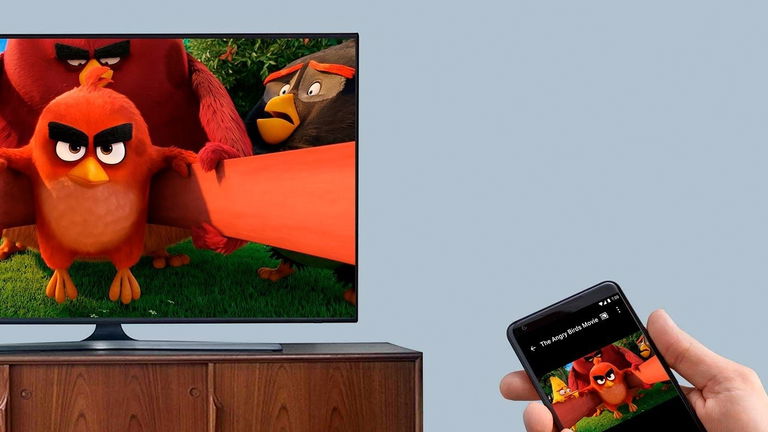
La última actualización de la aplicación Google Home, liberada hace solo unas horas a través de Google Play, trae novedades interesantes a los dispositivos Chromecast de todo el mundo. A partir de hoy, los usuarios del útil dispositivo de transmisión de la "gran G" podrán configurar el modo ambiente que se muestra en el televisor cuando no se está enviando ningún tipo de contenido.
Hasta ahora, este modo era conocido como Backdrop, y sus opciones eran algo limitadas pese al gran potencial de este sistema. Ahora, por fin Google ha decidido otorgarle al modo en cuestión la importancia que se merece, a través de una serie de opciones que podrán ser configuradas directamente desde la aplicación Google Home.
Modo ambiente en Chromecast: qué es y cómo se configura
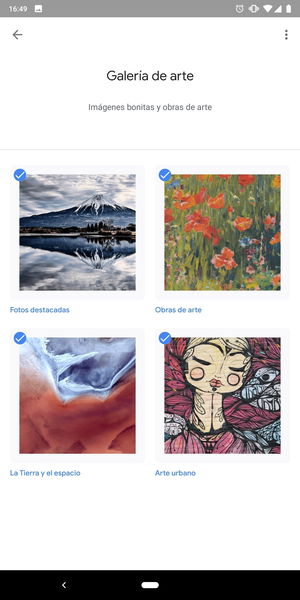
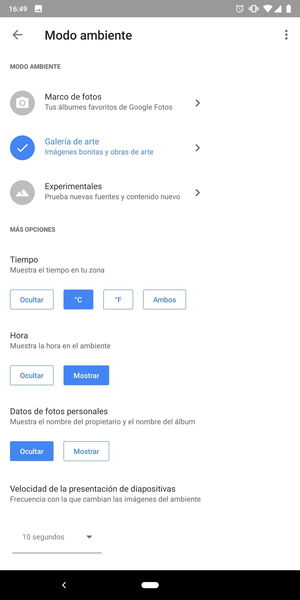
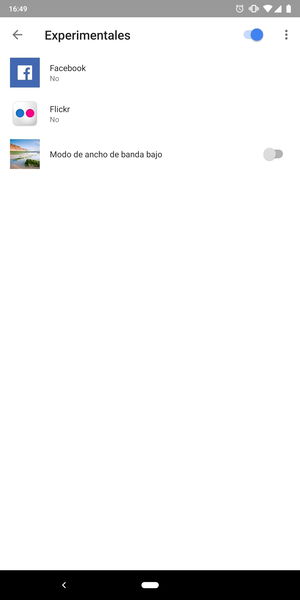



Al acceder a la aplicación Google Home en su última versión disponible, aparecerá una nueva opción en el menú del dispositivo Chromecast asociado a nuestra cuenta, bajo el nombre "Configuración del ambiente". Una vez dentro, estarán disponibles todas las opciones de configuración del modo ambiente.
En primer lugar, será posible elegir de dónde salen las imágenes del modo ambiente, ya sea de nuestra galería para convertir nuestro televisor en un marco de fotos; desde la galería de arte propia de Chromecast; o la opción "Experimentales", que permite asociar una cuenta de Facebook o Flickr, o activar el nuevo modo de ancho de banda bajo, destinado a aquellos usuarios sin una conexión a Internet de alta velocidad. Y sí, si eres un power user del Chromecast, te habrás dado cuenta de que ya no existe la posibilidad de elegir Google New o Play Kiosco como fuente de noticias para mostrar en la pantalla.
Por otro lado, también se podrá activar o desactivar el estado del tiempo meteorológico y la hora, o mostrar u ocultar los datos de las fotos personales extraídas de la galería. Finalmente, se ofrece una opción para elegir el tiempo que pasa hasta que cambia la imagen de fondo.
Cuando todos los parámetros hayan sido configurados, el modo ambiente se mostrará en el televisor con el Chromecast conectado mostrando las imágenes y la información elegida.